はじめに
UIStackViewは複数のViewを並べるのにとても便利なUIパーツです。
UIStackViewを使えば、複雑なAutoLayoutを組まなくても、簡単に動的で綺麗なレイアウトを実現できます。
今回はそんな便利なUIStackViewを活用すべく、コードからViewの追加・削除をしてみました。
やりたいこと
- Storyboard上でUIStackViewを画面に追加
- コード上からViewをUIStackViewに追加・削除
- UIStackViewにViewがない時はトリツメ表示
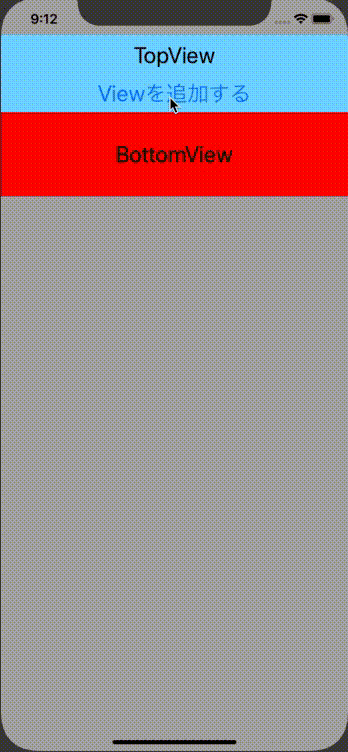
実践
Storyboard上でUIStackViewを画面に追加
Storyboard上で、UIStackViewやButtonなどのUIパーツと、最低限のAutoLayoutを追加します。
ViewControllerにTopView、StackView、BottomViewを追加
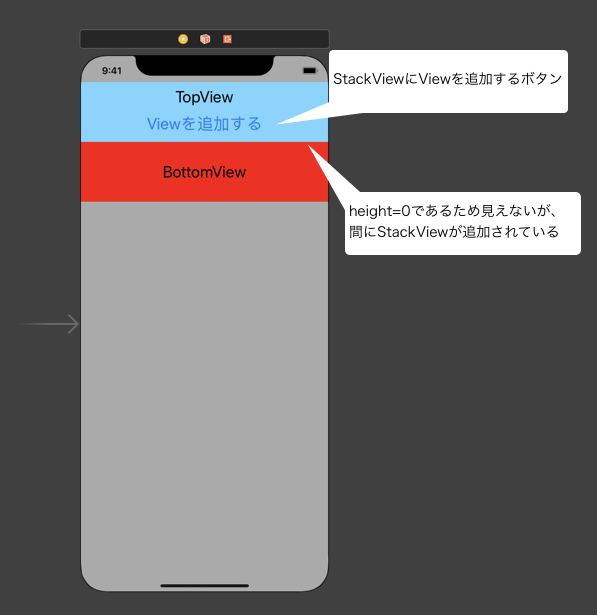
最低限のAutoLayoutを設定
StackViewの上下がTopView、BottomViewと接するように制約を追加
StackViewのheightを0に設定
StackViewのheight制約のPriority(優先度)をLow(250)に設定 ←【超重要】
後から、height制約を定義したViewをStackViewに追加するので、StackViewにPriority1000(default)の制約を付けていると、コンフリクトを起こしてしまいます。
優先度Lowのheight制約をStackViewに追加することで、コンパイルエラーを防ぎつつ、コンフリクトを回避することができます。
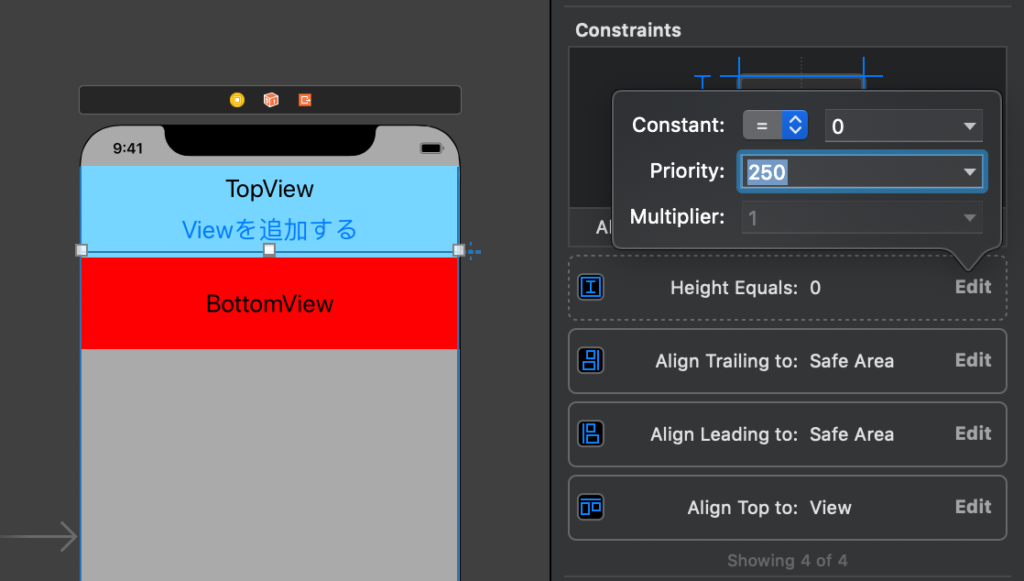
Viewの追加・削除の処理
「Viewを追加する」ボタンがタップされた時に、ViewをStackViewに追加し、
追加されたViewが選択されたら、対象のViewを削除するように実装します。
追加するViewを定義
適当にLabelと削除ボタンが実装されたViewを定義します。
UIStackViewからViewを取り除きたい場合は、通常通りremoveFromSuperviewを用います。
UIStackViewにはremoveArrangedSubviewと言う関数が用意されていますが、これを使ってもUIStackViewのレイアウト管理下から外れるだけで、SubViewとしては残ってしまうので、注意です。
import UIKit
class StackViewCell: UIView {
// ラベル
let label = UILabel()
init() {
super.init(frame: CGRect())
// 削除ボタン
let deleteButton = UIButton()
deleteButton.setTitle("削除", for: .normal)
deleteButton.setTitleColor(UIColor.blue, for: .normal)
deleteButton.sizeToFit()
// 削除ボタンがタップされた時の処理を登録
deleteButton.addTarget(self, action: #selector(tapDeleteButton(_:)), for: .touchUpInside)
// ボタンをaddSubview
addSubview(deleteButton)
// ボタンが中心に配置されるように制約を追加
deleteButton.centerXAnchor.constraint(equalTo: centerXAnchor).isActive = true
deleteButton.centerYAnchor.constraint(equalTo: centerYAnchor).isActive = true
deleteButton.translatesAutoresizingMaskIntoConstraints = false
// LabelをaddSubview
addSubview(label)
// labelが左上に配置されるように制約を追加
label.topAnchor.constraint(equalTo: topAnchor, constant: 10.0).isActive = true
label.leadingAnchor.constraint(equalTo: leadingAnchor, constant: 10.0).isActive = true
label.translatesAutoresizingMaskIntoConstraints = false
}
// コードからしか呼ばないので、空実装
required init?(coder aDecoder: NSCoder) {
fatalError("init(coder:) has not been implemented")
}
// 削除ボタンが押された時に呼ばれるメソッド
@objc func tapDeleteButton(_ sender: UIButton) {
// superview(StackView)から自身を削除する
removeFromSuperview()
}
}
Viewを追加する処理をViewControllerに実装
「Viewを追加する」ボタンがタップされたらStackViewに新規作成したViewが追加されるように実装します。
ここで注意するのは、下記の二点です。
- Viewにframeではなく、AutoLayoutでサイズを指定する
- stackViewには
addSubViewではなくaddArrangedSubviewを使ってViewを追加する
addSubViewを実行しても、Viewは追加されるが、レイアウトはされない
import UIKit
class ViewController: UIViewController {
@IBOutlet weak var stackView: UIStackView!
/// 作成したViewのカウンター
var count:Int = 0
override func viewDidLoad() {
super.viewDidLoad()
// Do any additional setup after loading the view.
}
// 「Viewを追加する」ボタンがタップされた時に実行される処理
@IBAction func tapAddViewButton(_ sender: Any) {
// 新規追加するViewを作成
let newView = StackViewCell()
// 背景を緑に設定
newView.backgroundColor = UIColor.green
// 枠線を設定
newView.layer.borderColor = UIColor.black.cgColor
newView.layer.borderWidth = 1.0
// 追加されたViewがわかりやすいように、ナンバリング
newView.label.text = "\(count)"
newView.label.sizeToFit()
newView.label.textColor = UIColor.black
// ナンバリング用のカウンタをインクリメント
count += 1
// 新規Viewに height=100 の制約を追加 ←【超重要】
newView.heightAnchor.constraint(equalToConstant: 100.0).isActive = true
newView.translatesAutoresizingMaskIntoConstraints = false
// これだとダメ
// newView.frame = CGRect(x: 0, y: 0, width: stackView.frame.width, height: 100)
// stackViewにnewViewを追加する
stackView.addArrangedSubview(newView)
// これだとダメ
//stackView.addSubview(newView)
}
}
実際の動作
ビルドすると以下のように動作する。
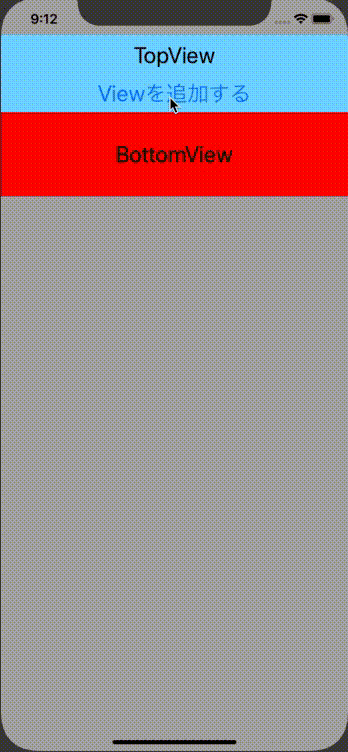
まとめ
- 追加するViewはframeではなく、AutoLayoutを用いてサイズを定義する
addSubviewではなく、addArrangedSubviewを用いてViewを追加する- UIStackViewの
removeArrangedSubviewではなく、削除対象ViewのremoveFromSuperviewを用いてViewを削除する
ちなみに、addArrangedSubview(view:)の代わりにinsertArrangedSubview(view:,at:)を用いれば、Viewを追加するのではなく、好きな位置にViewを挿入できます。
また、removeArrangedSubviewってどんな時に使えばいいんですかね?
知っている人がいれば教えてください。

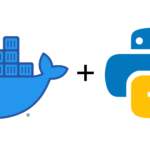

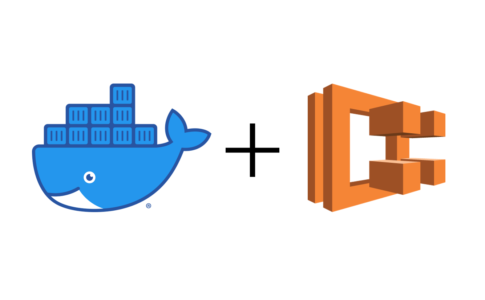
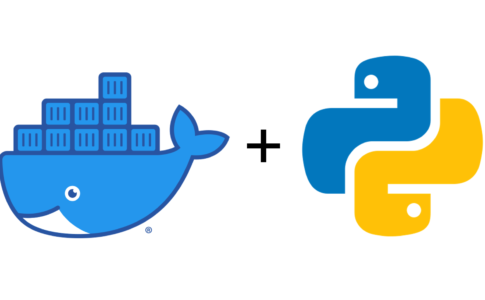
コメントを残す